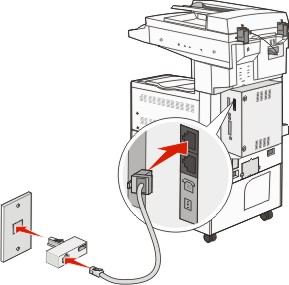Einrichten des Druckers für den Faxbetrieb
Faxkonfiguration
In vielen Ländern müssen auf ausgehenden Faxen oben oder unten auf jeder übertragenen Seite oder auf der ersten Seite des Faxes die folgenden Informationen zu finden sein: Stationsname (Informationen über die Identität des Unternehmens bzw. der Einrichtung oder Einzelperson, die die Nachricht sendet) und Stationsnummer (Telefonnummer des sendenden Faxgeräts, des Unternehmens, der Einrichtung oder Einzelperson).
Die Faxkonfiguration können Sie über die Bedienerkonsole des Druckers vornehmen oder Ihren Web-Browser öffnen, um auf den Embedded Web Server zuzugreifen und das Menü "Einstellungen" zu öffnen.
| Hinweis: Wenn Sie nicht über eine TCP/IP-Umgebung verfügen, verwenden Sie die Bedienerkonsole des Druckers, um die Informationen für die Faxkonfiguration einzugeben. |
Verwenden der Druckerbedienerkonsole für die Faxkonfiguration
Wenn der Drucker zum ersten Mal eingeschaltet wird oder für längere Zeit ausgeschaltet war, werden mehrere Startbildschirme angezeigt. Wenn Ihr Drucker über Faxfunktionen verfügt, werden folgende Bildschirme angezeigt:
Stationsname
Stationsnummer
Wenn Stationsname angezeigt wird, geben Sie den Namen ein, der auf allen abgehenden Faxen gedruckt werden soll.
Wählen Sie nach Eingabe des Stationsnamens die Option Übernehmen aus.
Wenn Stationsnummer angezeigt wird, geben Sie die Faxnummer des Druckers ein.
Wählen Sie nach Eingabe der Stationsnummer die Option Übernehmen aus.
Verwenden des Embedded Web Server für die Faxkonfiguration
Geben Sie die IP-Adresse des Druckers in das Adressfeld des Web-Browsers ein.
| Hinweis: Wenn Ihnen die IP-Adresse Ihres Druckers nicht bekannt ist, drucken Sie eine Netzwerk-Konfigurationsseite, die die IP-Adresse im Abschnitt "TCP/IP" anzeigt. |
Klicken Sie auf Einstellungen.
Klicken Sie auf Faxeinstellungen.
Klicken Sie auf Analoge Fax-Konfiguration.
Klicken Sie in das Feld "Stationsname" und geben Sie den Namen ein, der auf allen abgehenden Faxen gedruckt werden soll.
Klicken Sie in das Feld "Stationsname" und geben Sie die Faxnummer des Druckers ein.
Klicken Sie auf Übernehmen.
Auswählen einer Faxverbindung
Sie können weitere Geräte wie Telefon, Anrufbeantworter oder ein Modem an den Drucker anschließen. Mit der folgenden Tabelle können Sie die beste Konfiguration für Ihren Drucker ermitteln.
Hinweise:
- Der Drucker ist ein analoges Gerät, das am besten direkt an die Telefondose angeschlossen werden sollte. Andere Geräte (wie Telefon oder Anrufbeantworter) können so angeschlossen werden, dass sie über den Drucker laufen, Einzelheiten dazu finden Sie in der Installationsanleitung.
- Für eine digitale Verbindung, z. B. ISDN, DSL oder ADSL, wird ein gesondertes Gerät (z. B. ein DSL-Splitter) benötigt. Wenden Sie sich an Ihren DSL-Anbieter, um einen Splitter zu erhalten. Der Splitter entfernt das digitale Signal aus der Telefonleitung, das die Faxfunktion des Druckers stören kann.
- Es ist nicht nötig, den Drucker an einen Computer anzuschließen, aber Sie müssen ihn an eine Telefonleitung anschließen, um Faxe zu versenden und zu empfangen.
Anschließen an eine analoge Telefonleitung
Falls Ihr Telekommunikationsgerät über eine amerikanische Telefonleitung (RJ11) verfügt, gehen Sie beim Anschließen folgendermaßen vor:
Schließen Sie das Ende des Telefonkabels, das im Lieferumfang des Druckers enthalten war, an den LINE-Anschluss des Druckers  an.
an.
Schließen Sie das andere Ende des Telefonkabels an einer analogen Telefonanschlussdose an.
Verbinden mit einer DSL-Leitung
Wenn Sie sich für einen DSL-Anschluss entscheiden, nehmen Sie Verbindung mit dem DSL-Anbieter auf, um einen Splitter und ein Telefonkabel zu erhalten. Befolgen Sie zum Anschließen des Geräts die folgenden Schritte:
Schließen Sie das Ende des Telefonkabels, das im Lieferumfang des Druckers enthalten war, an den LINE-Anschluss des Druckers  an.
an.
Schließen Sie das andere Ende des Telefonkabels an den Splitter an.
| Hinweis: Möglicherweise sieht Ihr Splitter etwas anders als in der Abbildung dargestellt aus. |
Schließen Sie das Kabel des Splitters an eine aktive Telefonanschlussdose an.
Anschließen an eine Telefonanlage oder ISDN-Leitung
Wenn Sie einen Telefonanlagen- oder ISDN-Wandler oder Terminaladapter verwenden, befolgen Sie folgende Schritte zum Anschließen des Geräts:
Schließen Sie das Ende des Telefonkabels, das im Lieferumfang des Druckers enthalten war, an den LINE-Anschluss des Druckers  an.
an.
Schließen Sie das andere Ende des Telefonkabels an den für Fax und Telefon vorgesehenen Anschluss.
Hinweise:
- Stellen Sie sicher, dass der Terminaladapter auf das richtige ISDN-Protokoll für Ihre Region eingestellt ist.
- Je nach ISDN-Anschlusszuweisung müssen Sie unter Umständen einen bestimmten Anschluss verwenden.
- Bei Telefonanlagen müssen Sie sicherstellen, dass der Anklopfton deaktiviert ist.
- Bei Telefonanlagen müssen Sie erst eine Amtsleitung einholen (z. B. durch Vorwählen einer Null), bevor Sie die Faxnummer wählen.
- Informationen zum Senden von Faxen über eine Telefonanlage, finden Sie in der Dokumentation zu Ihrer Telefonanlage.
Nutzen unterschiedlicher Rufsignale
Ihr Telefonanbieter unterstützt unter Umständen unterschiedliche Rufsignale. Damit können mehrere Telefonnummern auf eine Leitung geschaltet werden, wobei jeder Rufnummer ein anderes Rufsignal zugeordnet ist. Dies kann hilfreich für die Unterscheidung zwischen Fax- und Telefonanrufen sein. Wenn Sie dieses Leistungsmerkmal nutzen, befolgen Sie die Schritte unten zum Anschließen der Geräte:
Schließen Sie das Ende des Telefonkabels, das im Lieferumfang des Druckers enthalten war, an den LINE-Anschluss des Druckers  an.
an.
Schließen Sie das andere Ende des Telefonkabels an einer analogen Telefonanschlussdose an.
Stellen Sie das Rufsignal ein, auf das der Drucker reagieren soll.
| Hinweis: Die Werksvorgabe lautet für Rufsignale lautet Ein. So kann der Drucker auf einfache, zweifache und dreifache Klingelzeichen antworten. |
Berühren Sie im Startbildschirm  .
.
Berühren Sie Einstellungen.
Wählen Sie Faxeinstellungen aus.
Wählen Sie Analoge Faxeinstellungen aus.
Blättern Sie mit der Nach-unten-Taste, bis Unterscheidung nach Klingelzeichen angezeigt wird.
Berühren Sie Unterscheidung nach Klingelzeichen.
Drücken Sie auf den Pfeil neben dem zu ändernden Klingelzeichen.
Berühren Sie Übernehmen.
Anschließen eines Adapters für Ihr Land/Ihre Region
Für folgende Länder oder Regionen ist unter Umständen ein spezieller Adapter zum Anschließen des Telefonkabels an die aktive Telefonanschlussdose erforderlich:
Österreich Zypern Dänemark Finnland Frankreich Deutschland Irland Italien
| Neuseeland Niederlande Norwegen Portugal Schweden Schweiz Vereinigtes Königreich
|
In einigen Ländern und Regionen ist ein Telefonleitungsadapter im Lieferumfang enthalten.
Schließen Sie das Ende des Telefonkabels, das im Lieferumfang des Druckers enthalten war, an den LINE-Anschluss des Druckers  an.
an.
Schließen Sie das andere Ende des Telefonkabels an den Adapter an und dann den Adapter an die aktive Telefonanschlussdose.
| Hinweis: Ihr Telefonadapter sieht unter Umständen anders aus als der hier abgebildete. Er ist an die in Ihrer Region verwendete Anschlussdose angepasst. |
Einstellen von Faxname und Faxnummer für abgehende Faxe
So legen Sie fest, dass der gewünschte Faxname und die gewünschte Faxnummer auf abgehenden Faxen gedruckt werden:
Geben Sie die IP-Adresse des Druckers in das Adressfeld des Web-Browsers ein.
| Hinweis: Wenn Ihnen die IP-Adresse Ihres Druckers nicht bekannt ist, drucken Sie eine Netzwerk-Konfigurationsseite, die die IP-Adresse im Abschnitt "TCP/IP" anzeigt. |
Klicken Sie auf Einstellungen.
Klicken Sie auf Faxeinstellungen.
Klicken Sie auf Analoge Fax-Konfiguration.
Klicken Sie auf Allgemeine Faxeinstellungen.
Klicken Sie in das Feld "Stationsname" und geben Sie den Namen ein, der auf allen abgehenden Faxen gedruckt werden soll.
Klicken Sie in das Feld "Stationsname" und geben Sie die Faxnummer des Druckers ein.
Klicken Sie auf Übernehmen.
Einstellen von Datum und Uhrzeit
Sie können Datum und Uhrzeit einstellen, so dass diese Parameter auf jedem von Ihnen versendeten Fax gedruckt werden. Nach einem Stromausfall muss das Datum und die Uhrzeit ggf. erneut eingestellt werden.
Geben Sie die IP-Adresse des Druckers in das Adressfeld des Web-Browsers ein.
| Hinweis: Wenn Ihnen die IP-Adresse Ihres Druckers nicht bekannt ist, drucken Sie eine Netzwerk-Konfigurationsseite, die die IP-Adresse im Abschnitt "TCP/IP" anzeigt. |
Klicken Sie auf Einstellungen.
Klicken Sie auf Sicherheit.
Klicken Sie auf Datum und Uhrzeit einstellen.
Klicken Sie in das Feld "Datum und Uhrzeit einstellen" und geben Sie das aktuelle Datum und die aktuelle Uhrzeit ein.
Klicken Sie auf Übernehmen.
 an.
an.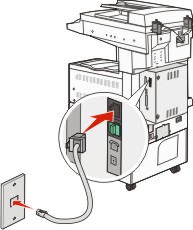
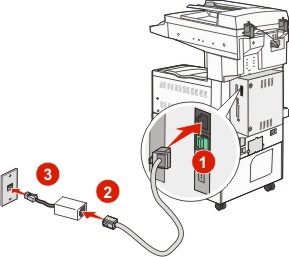
 .
.